Canon IXUS 900 TI: 1 Меню (Настройка) [Формат].
1 Меню (Настройка) [Формат].: Canon IXUS 900 TI
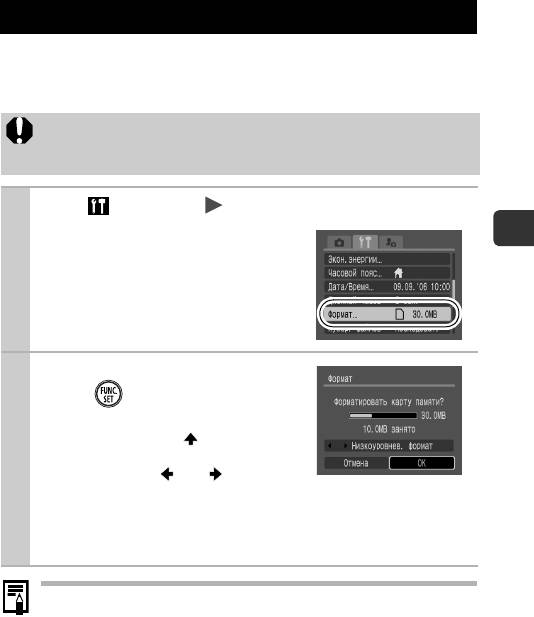
Форматирование карт памяти
Необходимо обязательно отформатировать новую карту памяти; кроме того,
форматирование можно использовать для удаления с карты памяти всех
изображений и прочих данных.
Имейте в виду, что при форматировании (инициализации) карты памяти
с нее стираются все данные, в том числе защищенные изображения
ифайлы других типов.
1 Меню (Настройка) [Формат].
См. Меню и настройки (стр. 23).
Перед использованием камеры – основные операции
2
Выберите [OK] и нажмите
кнопку .
Для выполнения низкоуровневого фор-
матирования кнопкой выберите поле
[Низкоуровнев. формат] и установите
флажок кнопкой или .
Если выбран вариант [Низкоуровнев.
формат], форматирование можно прервать, нажав кнопку FUNC./SET.
После остановки форматирования можно продолжать пользоваться
картой, но все данные с нее будут стерты.
Низкоуровневое форматирование
В случае снижения скорости записи/чтения карты памяти рекомен-
дуется выбрать вариант [Низкоуровнев. формат]. Для некоторых
карт памяти низкоуровневое форматирование может занимать
от 2 до 3 мин.
В режиме «Панорамный» форматирование невозможно.
29
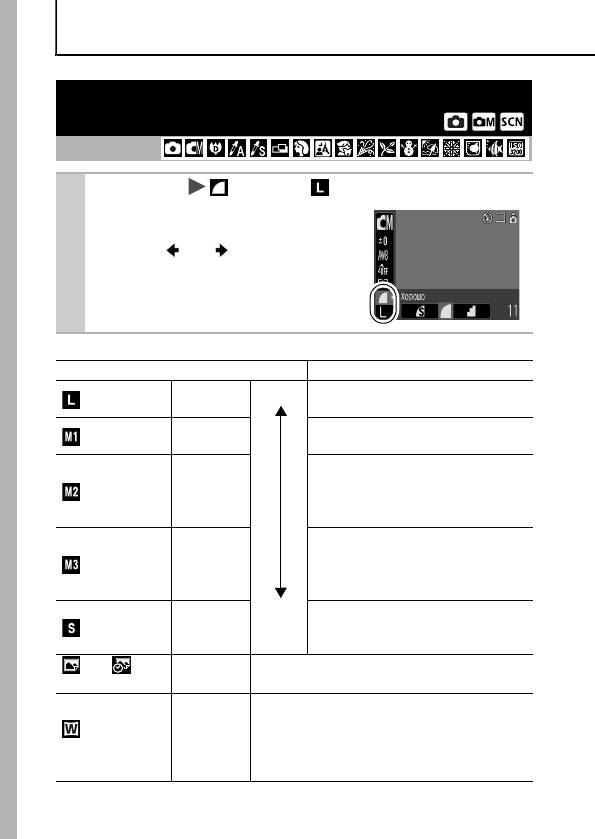
Съемка
Изменение разрешения и сжатия
(Фотографии)
Режим съемки
Меню FUNC. * (Сжатие)/ * (Разрешение).
1
См. Меню и настройки (стр. 22).
* Установка по умолчанию.
Кнопкой или выберите значения
сжатия/разрешения, затем нажмите
кнопку FUNC./SET.
Приблизительные значения разрешения
Разрешение Назначение*
3648 x 2736
Высокое Печать вплоть до формата A2
(Высокое)
пикселов
420 x 594 мм
2816 x 2112
Печать вплоть до формата A3
(Среднее 1)
пикселов
297 x 420 мм
Печать вплоть до формата A4
2272 x 1704
210 x 297 мм
(Среднее 2)
пиксела
Печать вплоть до формата Letter
216 x 279 мм
Печать формата почтовой открытки
1600 x 1200
148 x 100 мм
(Среднее 3)
пикселов
Печать формата L
119 x 89 мм
Передача изображений по электронной
640 x 480
(Низкое)
Низкое
почте или съемка большего количества
пикселов
изображений
или
1600 x 1200
При печати на открытках (стр. 38).
(Открытка)
пикселов
Печать на широкоформатной бумаге. (Можно
проверить компоновку с соотношением сторон
3648 x 2048
изображения 16:9. Незаписываемые области
(Широкоэкранный)
пикселов
отображаются на ЖК-мониторе в виде черной
границы.)
* Форматы бумаги зависят от региона.
30
www.rusmanual.ru
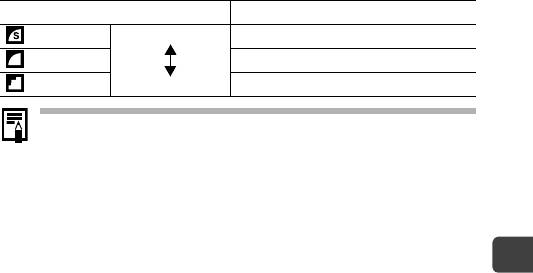
Приблизительные значения сжатия
Сжатие Назначение
Отлично Высокое качество Съемка изображений высокого качества
Хорошо Съемка изображений обычного качества
Нормально Обычное качество Съемка большего числа изображений
См. Объемы данных изображений (оценка) (стр. 135).
См. Карты памяти и их приблизительная емкость (стр. 134).
Съемка
31
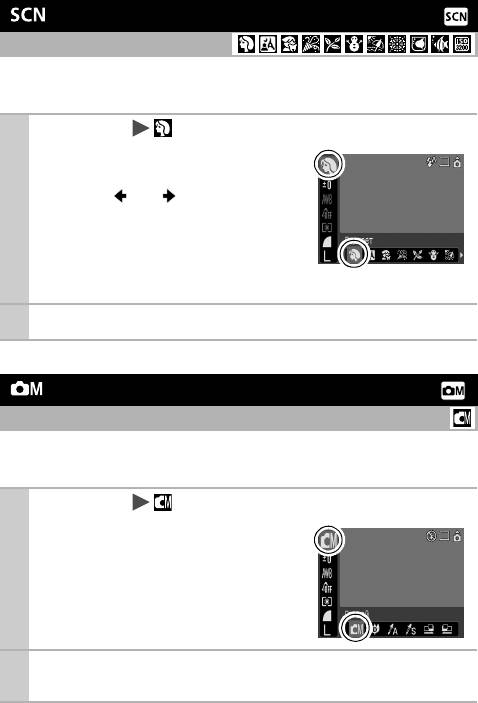
Съемка в режиме специального сюжета
Режим съемки
Для получения оптимального изображения достаточно просто выбрать
подходящий режим съемки.
Меню FUNC. * (Портрет).
1
См. Меню и настройки (стр. 22).
*Установка по умолчанию.
Кнопкой или выберите
режим съемки, затем нажмите
кнопку FUNC./SET.
Описание специальных сюжетных
режимов см. в Руководстве
по основным операциям (стр. 12).
Произведите съемку.
2
Съемка в ручном режиме
Режим съемки
При съемке в этом режиме можно самостоятельно настраивать такие параметры,
как экспозиция, баланс белого и чувствительность ISO.
Меню FUNC. * (Ручной).
1
См. Меню и настройки (стр. 22).
*Установка по умолчанию.
Подробнее режим ручной съемки
рассматривается в Руководстве
по основным операциям (стр. 12).
Внесите требуемые изменения в значения параметров
2
ипроизведите съемку.
32
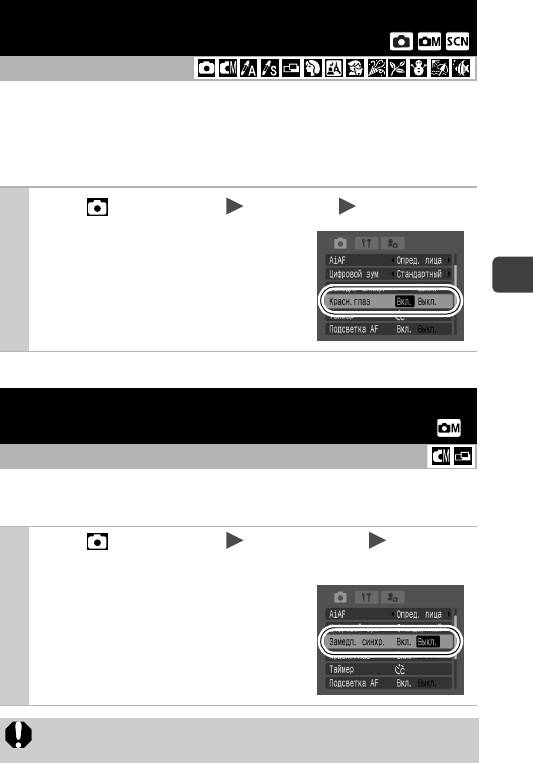
Функция уменьшения эффекта «красных глаз»
Режим съемки
Если для функции уменьшения эффекта красных глаз* установлено
значение [Вкл.], вместе со вспышкой срабатывает лампа уменьшения
эффекта красных глаз.
*Эта функция уменьшает количество света, отражающегося от глаз объекта и вызывающего
появление «красных глаз».
1
Меню (Меню съемки) [Красн.глаз] [Вкл.]*/[Выкл.].
См. Меню и настройки (стр. 23).
*Установка по умолчанию.
Съемка
Установка синхронизации при длительной
выдержке
Режим съемки
Можно снимать со вспышкой при больших выдержках затвора. Это удобно
при съемке ночью или в помещении при искусственном освещении.
Меню (Меню съемки) [Замедл. синхр.] [Вкл.]/
1
[Выкл.]*.
См. Меню и настройки (стр. 23).
*Установка по умолчанию.
Для съемки в этом режиме рекомендуется установить камеру на штатив.
33
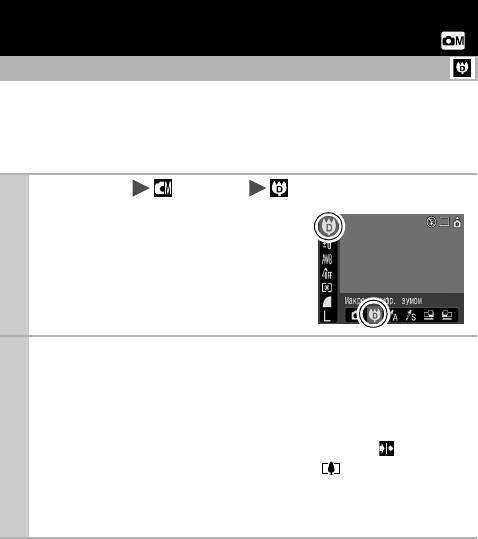
Макросъемка с увеличением
(Макро с цифр. зумом)
Режим съемки
В максимально широкоугольном положении можно снимать объекты, располо-
женные на расстоянии 5 – 50 см от торца объектива. При использовании
цифрового зума размер области изображения составляет 14 x 11 мм при
максимальном зуме (прибл. 4,0-кратном).
Меню FUNC. * (Ручной) (Макро с цифр. зумом).
1
См. Меню и настройки (стр. 22).
*Установка по умолчанию.
Рычагом зуммирования выберите угол обзора и произ-
2
ведите съемку.
Зуммирование производится до безопасного коэффициента зуммиро-
вания (безопасный зум), при котором отсутствует снижение качества
для выбранного значения разрешения, после чего зуммирование
останавливается, и на ЖК-монитор выводится символ . Если снова
нажать рычаг зуммирования в направлении , можно продолжить
зуммирование (до максимального значения).
Начиная с этого момента цвет коэффициента зуммирования на ЖК-
мониторе изменяется с белого на синий.
34
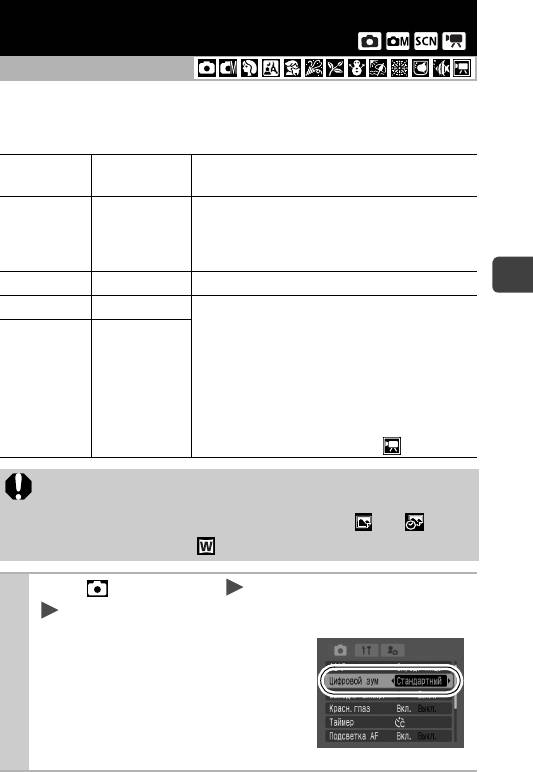
Использование цифрового зума/цифрового
телеконвертора
Режим съемки
При съемке изображений можно использовать совместно оптическое
и цифровое зуммирование. Ниже указаны фокусные расстояния (эквивалент
для 35-миллиметровой пленки) и характеристики съемки.
Фокусное
Значение
Характеристика
расстояние
Возможна съемка с приблизительно 12-кратным
максимальным коэффициентом зуммирования
Стандартный 37 – 444 мм
при совместном использовании оптического
и цифрового зума.
Выкл. 37 – 111 мм Съемка без использования цифрового зума.
Съемка
1.4x 51,8 – 155 мм Для цифрового зума фиксируется выбранный
коэффициент, а фокусное расстояние смещается
в диапазон телефото.
По сравнению с вариантами [Стандартный]
и [Выкл.] с аналогичной шириной поля зрения,
2.3x 85,1 – 255 мм
в этом варианте используются меньшая
выдержка затвора, снижающая опасность
сотрясения камеры.
*Не может использоваться в режиме .
При съемке с выключенным ЖК-монитором использование цифрового
зуммирования невозможно.
Цифровое зуммирование невозможно в режиме или (Режим
открытки) и в режиме (Широкоэкранный).
Меню (Меню съемки) [Цифровой зум]
1
[Стандартный]*/[Выкл.]/[1.4x]/[2.3x].
См. Меню и настройки (стр. 23).
*Установка по умолчанию.
[Стандартный]
См. Использование цифрового зума (стр. 36).
[1.4x]/[2.3x]
См. Использование цифрового
телеконвертора (стр. 36).
35
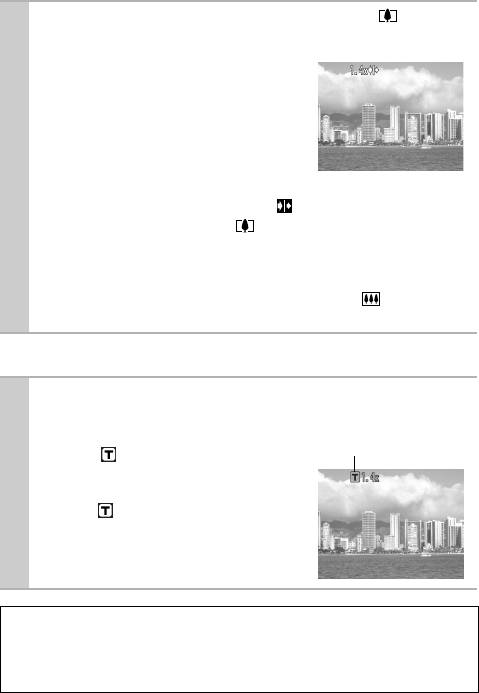
Использование цифрового зума
Нажмите рычаг зуммирования в направлении
2
ипроизведите съемку.
На ЖК-мониторе отображается
коэффициент совместного оптического
и цифрового зума.
Зуммирование производится до безо-
пасного коэффициента зуммирования
(безопасный зум), при котором отсутствует
снижение качества для выбранного
значения разрешения, после чего зуммирование останавливается,
и на ЖК-монитор выводится символ . Если снова нажать рычаг
зуммирования в направлении , можно продолжить зуммирование
(до максимального значения).
Начиная с этого момента цвет коэффициента зуммирования на ЖК-
мониторе изменяется с белого на синий.
При нажатии рычага зуммирования в направлении коэффициент
зуммирования уменьшается.
Использование цифрового телеконвертора
Рычагом зуммирования выберите угол обзора и произведите
2
съемку.
На ЖК-мониторе отображается
Цифровой телеконвертор
символ .
Изображение может выглядеть грубым –
это зависит от выбранного разрешения.
Значок и коэффициент зуммирования
отображаются синим цветом.
О цифровом телеконверторе
Функция цифрового телеконвертора с помощью цифрового зума имитирует
съемку с телеконвертором (насадкой на объектив, увеличивающей коэф-
фициент зуммирования).
36
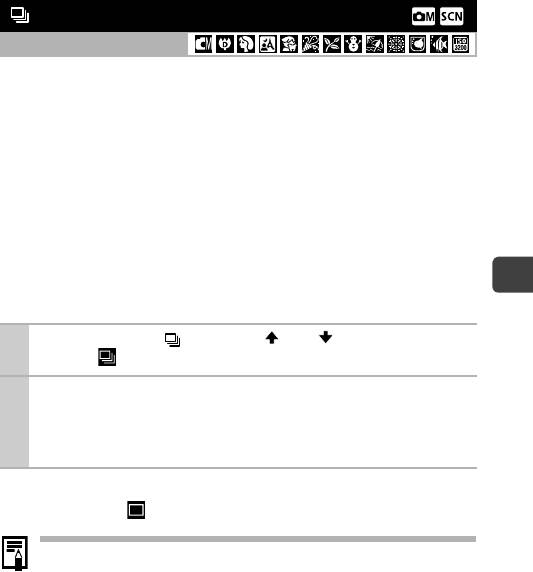
Непрерывная съемка
Режим съемки
В этом режиме при нажатой кнопке затвора производится непрерывная съемка.
При использовании рекомендованной карты памяти* возможна непрерывная
съемка с заданным интервалом до полного заполнения карты памяти (плавная
непрерывная съемка) (стр. 134).
*Рекомендованная карта памяти
Сверхскоростная карта памяти SDC-512 MSH (продается отдельно), вновь
отформатированная с использованием низкоуровневого форматирования
(стр. 29).
• Приведенные параметры отражают стандартные критерии съемки, установленные
компанией Canon. Фактические результаты могут изменяться в зависимости от
фотографируемого объекта и условий съемки.
• Даже если непрерывная съемка внезапно остановилась, возможно, что карта памяти
Съемка
еще не полностью заполнена.
Нажмите кнопку и кнопкой или выведите на экран
1
символ .
Произведите съемку.
2
Камера снимает последовательные изображения, пока кнопка спуска
затвора удерживается полностью нажатой. Съемка прекращается при
отпускании кнопки спуска затвора.
Отмена непрерывной съемки
На шаге 1 выберите .
При заполнении встроенной памяти камеры интервал между кадрами
увеличивается.
При использовании вспышки интервал между кадрами увеличивается
для обеспечения зарядки вспышки.
37
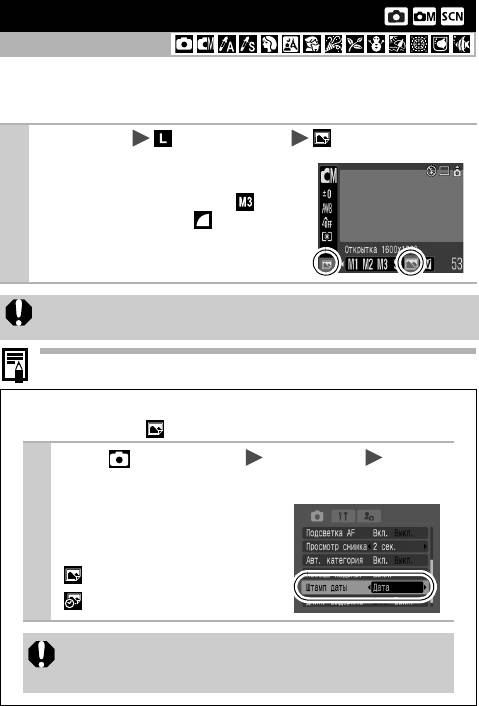
Режим открытки
Режим съемки
Можно снимать изображения с оптимальными параметрами для открыток,
компонуя кадр в пределах области печати (отношение ширины к длине
приблизительно 3:2), отображаемой на ЖК-мониторе.
Меню FUNC. * (Разрешение) (Открытка).
1
См. Меню и настройки (стр. 22).
*Установка по умолчанию.
Устанавливаются разрешение
(1600 x 1200) и сжатие (Хорошо).
Непечатаемая область отображается
серым цветом.
В этом режиме использование цифрового зума или цифрового
телеконвертора невозможно.
Инструкции по печати см. в Руководстве по прямой печати.
Включение даты в данные изображения
Если выбран режим (Открытка), дату можно встроить в изображение.
Меню (Меню съемки) [Штамп даты] [Выкл.]*/
1
[Дата]/[Дата и время].
См. Меню и настройки (стр. 23).
*Установка по умолчанию.
Индикация на ЖК-мониторе
: [Выкл.]
: [Дата]/[Дата и время]
Заранее установите дату и время в камере (стр. 27).
После задания штампа с датой его невозможно удалить
из изображения.
38
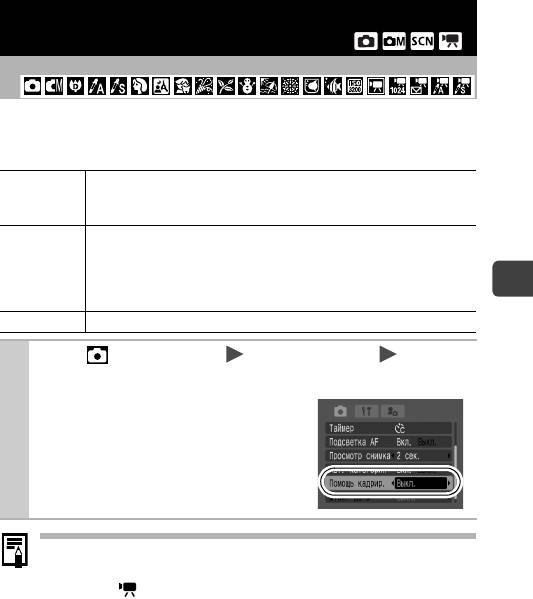
Задание вспомогательных линий для кадрировки
Режим съемки
С помощью вспомогательных линий при съемке можно контролировать на
ЖК-мониторе выравнивание композиции по горизонтали и вертикали, а также
область, печатаемую с соотношением сторон 3:2.
Отображаются линии сетки, делящие монитор на 9 областей
Линии сетки
и позволяющие контролировать выравнивание объекта
по горизонтали и вертикали.
Можно проверить область композиции, печатаемую при печати
с соотношением сторон 3:2. Непечатаемая область отображается
Кадр 3:2
серым цветом.
*Изображения записываются с тем же соотношением сторон (4:3), что
Съемка
и в обычном режиме просмотра.
Оба Возможно одновременное отображение линий сетки и кадра 3:2.
Меню (Меню съемки) [Помощь кадрир.] [Выкл.]*/
1
[Линии сетки]/[Кадр 3:2]/[Оба].
См. Меню и настройки (стр. 23).
*Установка по умолчанию.
Линии сетки и область кадра 3:2 не отображаются на записываемых
изображениях.
В режиме возможно использование только варианта [Линии сетки].
39
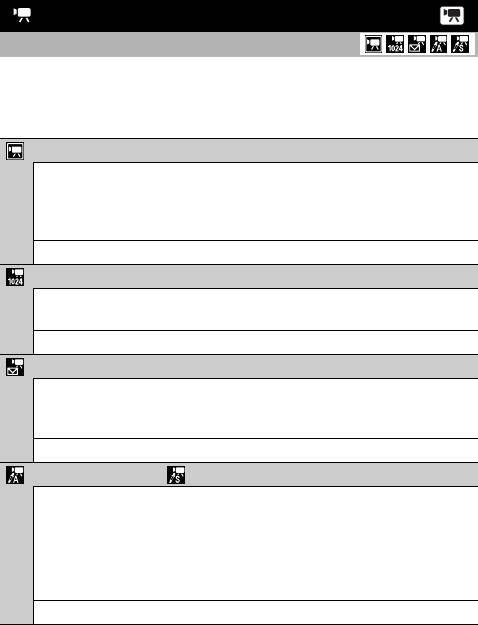
Съемка видеофильмов
Режим съемки
Предусмотрены указанные ниже режимы видеосъемки.
Сведения о разрешении и частоте кадров для каждого из режимов см. в разделе
Изменение разрешения и частоты кадров
(стр. 43).
Стандартный
Можно выбрать разрешение и частоту кадров и снимать до полного
заполнения карты памяти (при использовании сверхскоростной карты
памяти, например рекомендованной карты SDC-512MSH). При съемке
в этом режиме возможно использование цифрового зума (стр. 35).
• Максимальный размер: 4 Гбайта*/видеофильм
Высокое разрешение
Служит для просмотра изображений большого размера на компьютерных
мониторах.
• Максимальный размер: 4 Гбайта*/видеофильм
Компактный
Благодаря низкому разрешению и малому объему данных этот режим
удобен для отправки видеофильмов в сообщениях электронной почты
или при малой емкости карты памяти.
• Макс. длительность видеофильма: 3 мин
Акцентиров. цветом, Замена цвета
Можно сохранить только выбранный цвет, а все остальные цвета преобра-
зовать в черно-белые, или можно заменить выбранный цвет другим цветом
(стр. 60, 62). Как и в режиме «Стандартный», можно выбрать разрешение
и частоту кадров и снимать до полного заполнения карты памяти (при
использовании сверхскоростной карты памяти, например рекомендованной
карты SDC-512MSH).
• Максимальный размер: 4 Гбайта*/видеофильм
• Время съемки зависит от емкости используемой карты памяти (стр. 134).
* Съемка остановится через час непрерывной съемки, даже если объем записанных
данных будет менее 4 Гбайт.
40
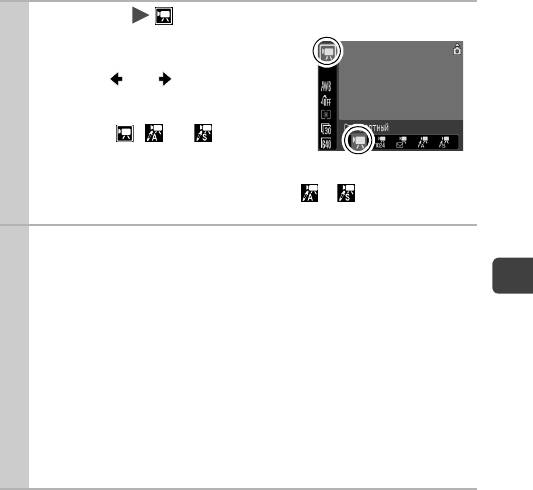
Меню FUNC. * (Стандартный).
1
См. Меню и настройки (стр. 22).
*Установка по умолчанию.
Кнопкой или выберите режим
видеофильма, затем нажмите кнопку
FUNC./SET.
В режиме ,
или можно
изменять разрешение и частоту кадров
(стр. 43).
Инструкции по использованию режимов и см. в разделе
Изменение цветов (стр. 60).
Произведите съемку.
2
При нажатии кнопки спуска затвора наполовину автоматически
устанавливаются экспозиция, баланс белого и производится
Съемка
фокусировка.
При полном нажатии кнопки спуска затвора одновременно
начинаются съемка изображений и запись звука.
Во время съемки на ЖК-мониторе отображаются время съемки
(в секундах) и символ [Rec].
Для остановки съемки снова полностью нажмите кнопку спуска
затвора.
Съемка автоматически останавливается в следующих случаях:
- по прошествии максимального времени съемки;
- при полном заполнении встроенной памяти или карты памяти.
41
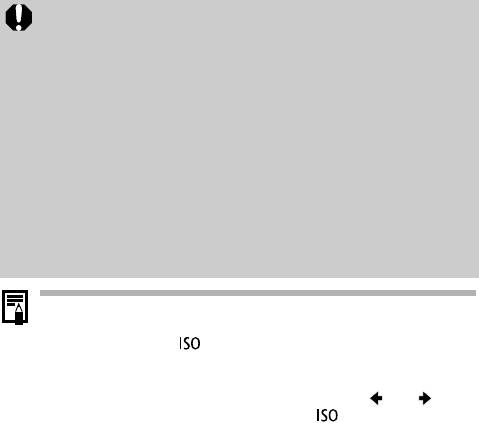
Для съемки видеофильмов рекомендуется использовать карты
памяти, отформатированные в этой камере (стр. 29). Карты, входя-
щие в комплект поставки камеры, не требуют дополнительного
форматирования.
Во время съемки помните следующее.
- Старайтесь не дотрагиваться до микрофона.
- Не нажимайте никакие кнопки, кроме кнопки спуска затвора.
Звуки нажатия кнопок записываются в видеофильме.
- Во время съемки камера автоматически настраивает экспозицию
и баланс белого в соответствии с условиями съемки. Однако
помните, что звуки, производимые камерой при автоматической
настройке экспозиции, также могут быть записаны.
Параметры фокусировки и оптического зуммирования, выбранные
для первого кадра, используются для всех остальных кадров.
Во время съемки не направляйте камеру на солнце.
Перед съемкой можно установить фиксацию автоэкспозиции (стр. 49)
и сдвиг экспозиции.
1. Нажмите кнопку .
Экспозиция фиксируется (фиксация автоэкспозиции), и на ЖК-
мониторе отображается шкала сдвига экспозиции.
2. Для настройки экспозиции используйте кнопку или .
Для отмены установки нажмите кнопку еще раз. Кроме того,
эта установка отменяется при нажатии кнопки MENU или при
изменении баланса белого, эффекта «Мои цвета» или режима
съемки.
Для воспроизведения видеофильмов на компьютере (тип данных:
AVI/способ сжатия: Motion JPEG) требуется программа QuickTime
версии не ниже 3.0. Программа QuickTime (для Windows) находится
на компакт-диске Digital Camera Solution Disk. Для компьютеров
Macintosh эта программа входит в стандартную поставку операци-
онной системы Mac OS X или более новой версии.
42
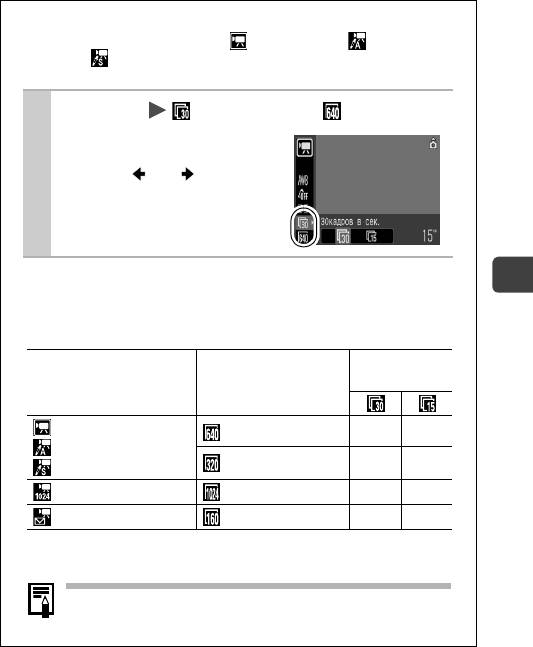
Изменение разрешения и частоты кадров
В режимах съемки видеофильма (Стандартный), (Акцентиров.
цветом) и (Замена цвета) можно изменить разрешение и частоту
кадров.
1
Меню FUNC. * (Частота кадров)/ * (Разрешение).
См. Меню и настройки (стр. 22).
*Установка по умолчанию.
Кнопкой или выберите
значения разрешения/частоты
кадров, затем нажмите кнопку
FUNC./SET.
Разрешение и частота кадров
Съемка
Частота кадров – это количество кадров, записываемых или воспро-
изводимых каждую секунду. Чем выше частота кадров, тем более
плавно воспроизводится движение.
Частота кадров
(кадров/с)
Разрешение
Стандартный
*1
640 x 480 пикселов
Акцентиров. цветом
320 x 240 пикселов
Замена цвета
2
Высокое разрешение
1024 x 768 пикселов –
*2
Компактный
160 x 120 пикселов –
*1 Установка по умолчанию
*2 Разрешение и частота кадров фиксированы.
См. Объемы данных изображений (оценка) (стр. 135).
См. Карты памяти и их приблизительная емкость (стр. 134).
43
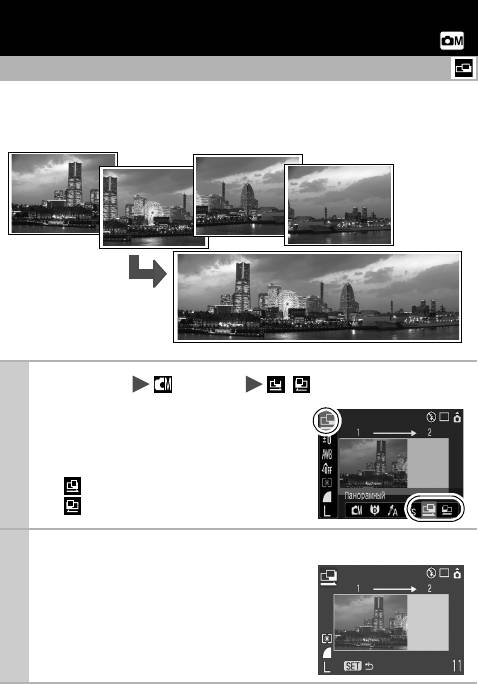
Съемка панорамных изображений
(Панорамный)
Режим съемки
Режим съемки панорам служит для съемки перекрывающихся изображений,
которые впоследствии можно будет объединить в одно панорамное изображение
на компьютере.
Серию соседних
перекрывающихся
изображений можно
объединить в одно
панорамное
изображение.
1
Меню FUNC. *(Ручной) / (Панорамный).
См. Меню и настройки (стр. 22).
*Установка по умолчанию.
Можно выбрать одно из указанных ниже
двух направлений съемки.
- По горизонтали слева направо.
- По горизонтали справа налево.
Снимите первый кадр последовательности.
2
Экспозиция и баланс белого определяются
и фиксируются при съемке первого кадра.
44
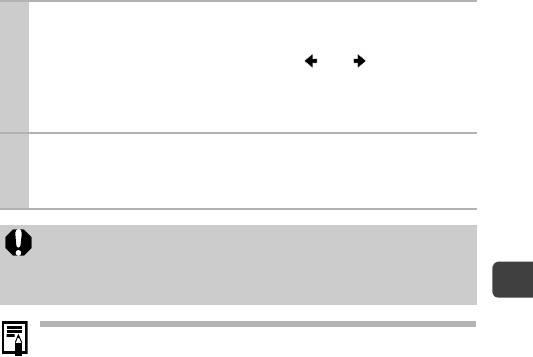
Скомпонуйте и снимите второй кадр так, чтобы он частично
3
перекрывался с первым.
Кадр можно снять заново, нажав кнопку или для возврата
к экрану ранее снятого изображения.
Незначительные несоответствия в перекрывающихся частях кадров
можно устранить при сшивке кадров.
Повторите процедуру для дополнительных изображений.
4
Последовательность может содержать максимум 26 изображений.
После съемки последнего кадра нажмите кнопку FUNC./SET.
При съемке в панорамном режиме отображение изображений
на экране телевизора невозможно.
Настройки для первого изображения применяются ко всем
последующим кадрам, начиная со второго.
Съемка
Для объединения изображений на компьютере используйте прилагаемую
программу PhotoStitch.
45
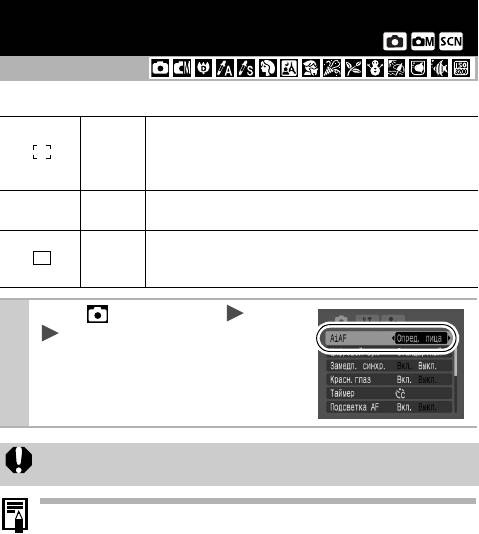
Переключение режимов фокусировки
Режим съемки
Выберите один из трех указанных ниже способов фокусировки.
В камере можно задать автоматическое определение
Опред.
положения лица и использование этих данных для
лица
установки фокуса и экспозиции* при съемке.
*Только в режиме оценочного замера экспозиции (стр. 51).
Камера обнаруживает объект и подсвечивает исполь-
(Нет рамки) Вкл.
зуемые точки автофокусировки (из 9 возможных точек).
Камера фокусируется с использованием центральной
Выкл.
рамки автофокусировки. Это удобно для обеспечения
фокусировки на конкретный участок объекта.
Меню (Меню съемки) [AiAF]
1
[Опред. лица]*/[Вкл.]/[Выкл.].
См. Меню и настройки (стр. 23).
*Установка по умолчанию.
При съемке с выключенным ЖК-монитором использование режима
[Опред. лица] невозможно.
При нажатой наполовину кнопке спуска затвора рамка автофоку-
сировки отображается указанным ниже образом (при включенном
ЖК-мониторе).
- Зеленый: подготовка к съемке завершена.
- Желтый: сложности с фокусировкой (для параметра AiAF задано
значение [Выкл.]).
При выборе варианта [Опред. лица] используется приведенный ниже
порядок съемки.
- Отображаются максимум три рамки автофокусировки. На этом
этапе рамка, которая наведена на выбранный камерой главный
объект, отображается белым цветом, а остальные рамки – серым
цветом. Если наполовину нажать кнопку спуска затвора, отобра-
жаются максимум 9 зеленых рамок автофокусировки.
- Если белая рамка отсутствует, а все рамки отображаются серым
цветом, изображения будут сняты с использованием варианта
46
[Вкл.], а не [Опред. лица].
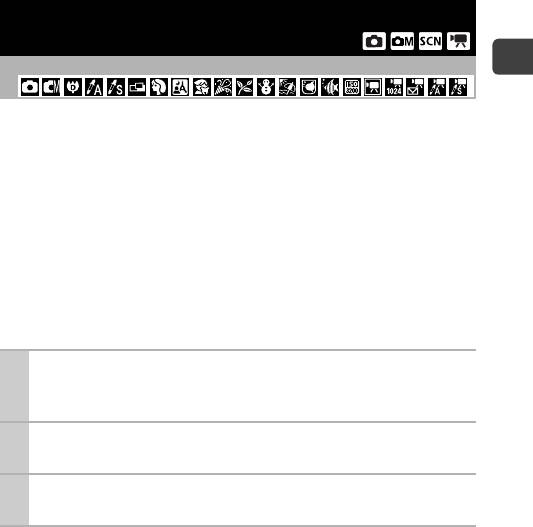
- Камера может ошибочно принять за лицо человека какие-либо
посторонние объекты. В этом случае переключитесь на вариант
[Вкл.] или [Выкл.].
- Если лицо не обнаружено, изображения снимаются с использо-
ванием варианта [Вкл.].
В режиме [Опред. лица] лица могут не обнаруживаться в перечис-
ленных ниже случаях.
- Если лицо выглядит маленьким, большим, темным или светлым
относительно общей композиции.
- Если лицо повернуто горизонтально или диагонально либо если
часть лица не видна.
Съемка объектов, неподходящих для автофокусировки
(Фиксация фокусировки, фиксация автофокусировки)
Режим съемки
Съемка
Фокусировка может быть затруднена в следующих случаях:
при съемке объектов, имеющих очень низкую контрастность по отношению
к окружению;
при съемке сюжетов, содержащих близкие и удаленные объекты;
при съемке очень ярких объектов в центре кадра;
при съемке быстро движущихся объектов;
при съемке объектов сквозь стекло; для снижения вероятности появления
бликов, вызванных отраженным от стекла светом, во время съемки распола-
гайте камеру как можно ближе к стеклу.
Съемка с фиксацией фокусировки
Фиксация фокусировки может использоваться в любом режиме съемки.
Наведите центр видоискателя или центр рамки автофоку-
1
сировки на ЖК-мониторе на объект, расположенный на
том же расстоянии от камеры, что и основной объект.
Нажмите наполовину кнопку спуска затвора для задания
2
фокусировки.
Удерживая кнопку нажатой, выберите требуемую компози-
3
цию кадра и полностью нажмите кнопку спуска затвора.
47
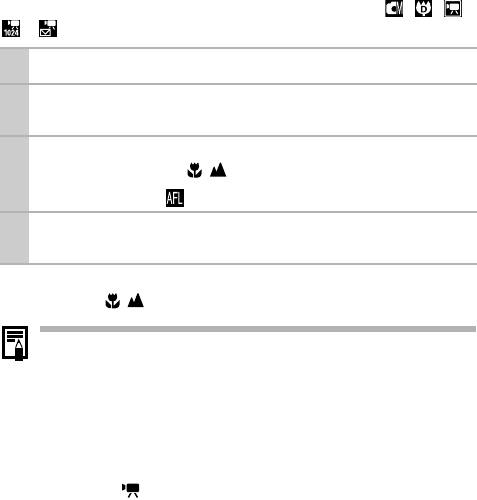
Съемка с фиксацией автофокусировки
Фиксация автофокусировки может использоваться в режимах , , ,
и .
1
Включите ЖК-монитор.
Наведите рамку автофокусировки на объект, расположен-
2
ный на том же расстоянии от камеры, что и основной объект.
Нажмите наполовину кнопку спуска затвора и, не отпуская
3
ее, нажмите кнопку / .
Появляется значок , и нижний индикатор загорается желтым светом.
Выберите требуемую композицию кадра и произведите
4
съемку.
Отмена фиксации автофокусировки
Нажмите кнопку / .
При использовании фиксации фокусировки или фиксации авто-
фокусировки с включенным ЖК-монитором отключение (Выкл.)
режима [AiAF] (стр. 46) упрощает съемку, так как камера фокуси-
руется только с помощью центральной рамки автофокусировки.
Фиксация автофокусировки удобна тем, что позволяет отпустить
кнопку спуска затвора во время перекомпоновки кадра. Более того,
фиксация автофокусировки сохраняется и после съемки кадра,
что позволяет снять второй кадр с той же самой фокусировкой.
В режиме рамка автофокусировки не отображается.
48
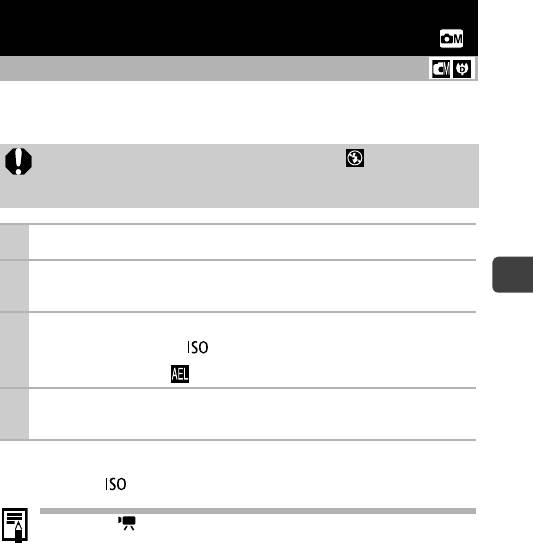
Фиксация экспозиции
(Фиксация AE)
Режим съемки
Экспозицию и фокусировку можно устанавливать раздельно. Это полезно
при слишком большом контрасте между объектом и фоном или при съемке
против света.
Необходимо установить режим работы вспышки [ ].
Фиксация экспозиции не может использоваться, если задано
срабатывание вспышки.
1
Включите ЖК-монитор.
Сфокусируйтесь на области объекта, по которой требуется
2
зафиксировать экспозицию.
Съемка
Нажмите наполовину кнопку спуска затвора и, не отпуская
3
ее, нажмите кнопку .
Появляется значок .
Выберите требуемую композицию кадра и полностью
4
нажмите кнопку спуска затвора.
Отмена фиксации экспозиции
Нажмите кнопку .
В режиме также возможна установка/отмена фиксации экспозиции
(стр. 42).
При съемке со вспышкой можно использовать фиксацию экспозиции
при съемке со вспышкой.
49
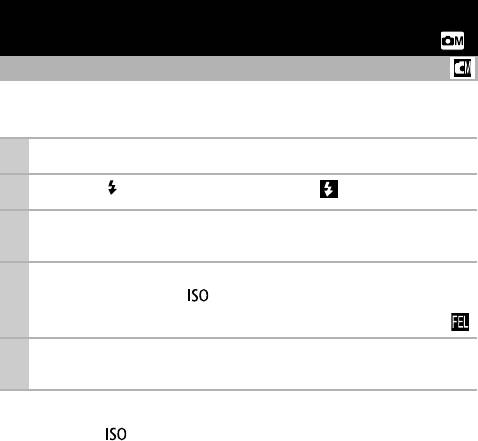
Фиксация экспозиции при съемке со вспышкой
(Фиксация FE)
Режим съемки
Можно зафиксировать экспозицию при съемке со вспышкой, чтобы обеспечить
правильную экспозицию независимо от композиции снимаемого объекта.
Включите ЖК-монитор.
1
Кнопкой выберите режим вспышки (вспышка вкл.).
2
Сфокусируйтесь на области объекта, по которой требуется
3
зафиксировать экспозицию при съемке со вспышкой.
Нажмите наполовину кнопку спуска затвора и, не отпуская
4
ее, нажмите кнопку .
Срабатывает предварительная вспышка, и отображается индикатор .
Выберите требуемую композицию кадра и полностью
5
нажмите кнопку спуска затвора.
Отмена фиксации экспозиции при съемке со вспышкой
Нажмите кнопку .
50
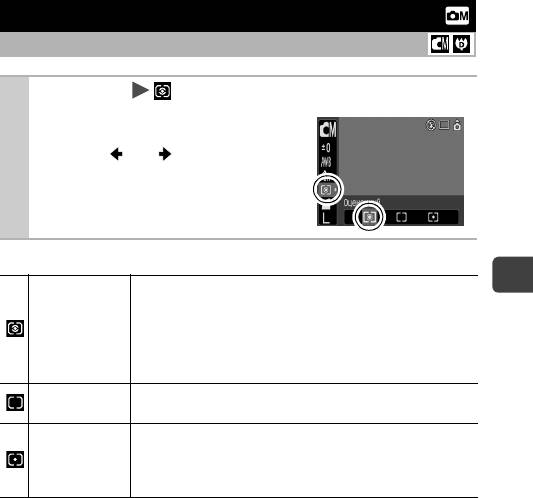
Переключение режимов замера экспозиции
Режим съемки
Меню FUNC. * (Оценочный).
1
См. Меню и настройки (стр. 22).
*Установка по умолчанию.
Кнопкой или выберите режим
замера экспозиции, затем нажмите
кнопку FUNC./SET.
Способы замера экспозиции
Подходит для стандартных условий съемки, включая сцены
Съемка
в контровом свете. Для измерения экспозиции изображение
разбивается на несколько зон. Камера оценивает сложные
Оценочный
условия освещения, такие, как положение объекта, яркость,
прямой и контровой свет, и устанавливает правильную
экспозицию для основного объекта съемки.
Замер экспозиции усредняется по всему кадру, однако
Усредненный
центральная область учитывается с большим весом.
Замер производится в пределах рамки точечного замера
в центре ЖК-монитора. Используйте эту установку, если
Точечный
требуется установить экспозицию для объекта в центре
монитора.
51
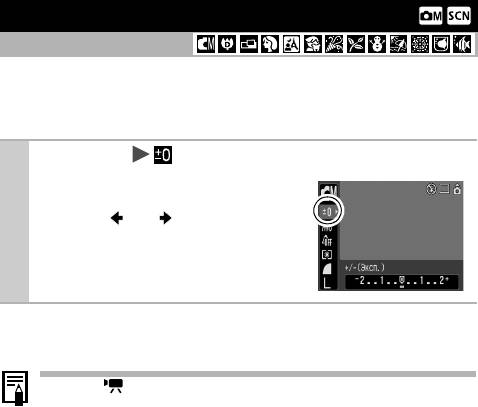
Настройка компенсации экспозиции
Режим съемки
Компенсацию экспозиции следует использовать для предотвращения получения
слишком темного объекта при контровом свете или при съемке на ярком фоне,
либо во избежание получения слишком ярких огней на ночных снимках.
Меню FUNC. * (Компенсация экспозиции).
1
См. Меню и настройки (стр. 22).
*Установка по умолчанию.
Кнопкой или настройте
компенсацию экспозиции, затем
нажмите кнопку FUNC./SET.
Отмена компенсации экспозиции
Восстановите для компенсации экспозиции значение [0].
В режиме возможна установка/отмена сдвига экспозиции (стр. 42).
52
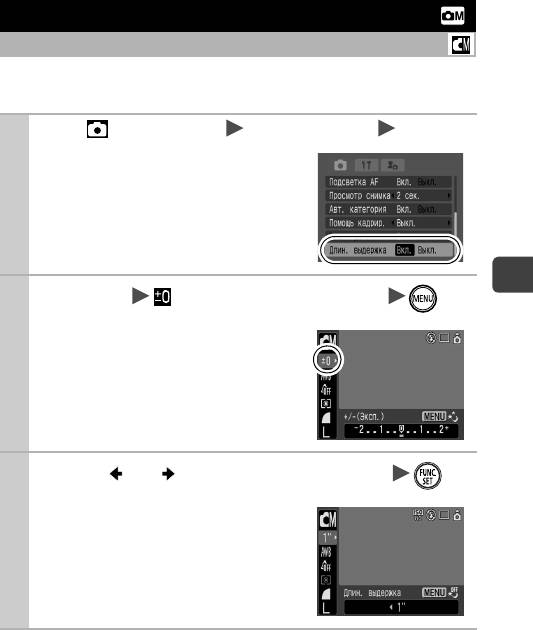
Съемка с длительной выдержкой
Режим съемки
Для повышения яркости темных объектов можно задать длительную выдержку
затвора.
Меню (Меню съемки) [Длин. выдержка] [Вкл.].
1
См. Меню и настройки (стр. 23).
2
Съемка
Меню FUNC. * (Компенсация экспозиции) .
См. Меню и настройки (стр. 22).
*Установка по умолчанию.
3
Кнопкой или выберите выдержку затвора .
Чем больше значение, тем ярче изобра-
жение; чем меньше значение, тем темнее
изображение.
Если на этом этапе нажать кнопку MENU,
производится возврат на экран задания
компенсации экспозиции.
53
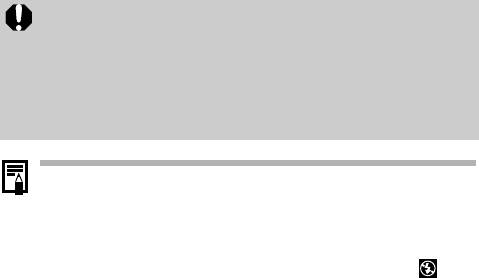
Природа CCD-датчика такова, что при увеличении выдержки затвора
возрастают шумы в записанном изображении. Однако в этой камере
при выдержках длиннее 1,3 с применяются специальные методы
обработки изображения для уменьшения шума и получения качес-
твенного изображения. Перед съемкой следующего кадра, возможно,
должно будет пройти некоторое время, необходимое для обработки
изображения.
С помощью ЖК-монитора убедитесь, что изображение записано
стребуемой яркостью.
Помните, что при больших выдержках затвора становятся заметны
сотрясения камеры. Для съемки установите камеру на штатив.
Использование вспышки может приводить к передержке изображения.
В этом случае при съемке установите для вспышки режим .
Следующие функции недоступны:
- Компенсация экспозиции
- Замер экспозиции
- Фиксация экспозиции
- Фиксация экспозиции при съемке со вспышкой
- Чувствительность ISO: Авто, Высокая ISO Авто
-Вспышка: Авто
- Синхронизация вспышки при длительной выдержке
54
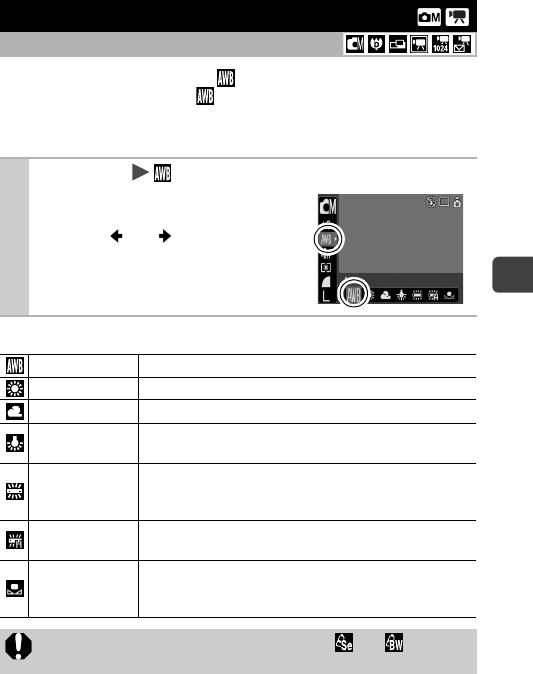
Настройка цветовых оттенков (Баланс белого)
Режим съемки
Обычно настройка баланса белого (Авто) обеспечивает оптимальный
баланс белого. Если настройка не обеспечивает естественной цвето-
передачи, измените настройку баланса белого в соответствии с типом
источника освещения.
Меню FUNC. * (Авто).
1
См. Меню и настройки (стр. 22).
*Установка по умолчанию.
Кнопкой или выберите настройку
баланса белого, затем нажмите кнопку
FUNC./SET.
Съемка
Настройки баланса белого
Авто Установки автоматически выбираются камерой.
Дневной свет Для съемки вне помещения в солнечный день.
Облачно Для съемки в облачную погоду, в тени, в сумерках.
Для съемки с освещением лампами накаливания или
Накаливания
3-волновыми флуоресцентными лампами колбового типа.
Для съемки с освещением флуоресцентными лампами
Флуоресцент
с тепло-белым, холодно-белым или тепло-белым
(3-волновым) светом.
Для съемки с освещением лампами дневного света или
Флуоресцент H
3-волновыми флуоресцентными лампами дневного света.
Для съемки с данными оптимального баланса белого,
Ручной
сохраненными в камере по белому объекту, например
белой бумаге или ткани.
Если для эффекта «Мои цвета» задано значение или , настройка
этого параметра невозможна.
55
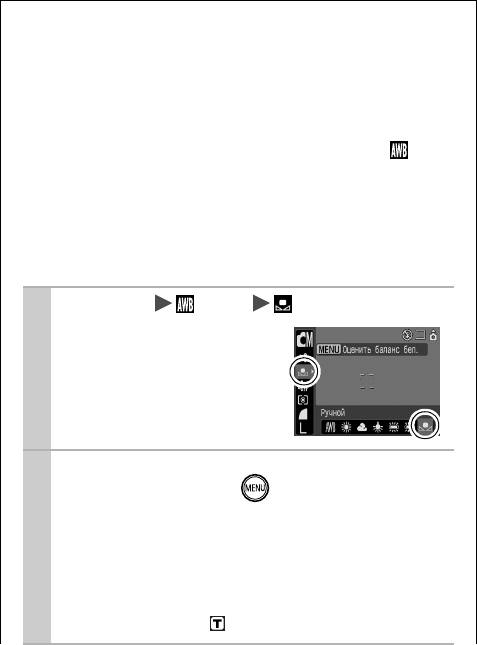
Использование пользовательского баланса белого
Для достижения оптимальных результатов можно установить пользо-
вательский баланс белого, замерив его камерой, наведенной на объект
(например на лист белой бумаги, белую ткань или на полутоновую
карточку фотографического качества), который требуется использовать
в качестве стандарта белого цвета.
В частности, используйте данные пользовательского баланса белого
при съемке в указанных ниже ситуациях, в которых в режиме
(Авто)
возможна неправильная установка баланса белого:
при съемке крупным планом;
при съемке объектов с одним преобладающим цветом (например
небо, море или лес);
при съемке с особыми источниками освещения (например
со ртутными лампами).
Меню FUNC. * (Авто) (Ручной).
1
См. Меню и настройки (стр. 22).
* Установка по умолчанию.
Наведите камеру на лист белой бумаги или белую
2
ткань и нажмите кнопку .
При использовании ЖК-монитора убедитесь, что белое
изображение полностью заполняет центральную рамку.
При использовании оптического видоискателя убедитесь,
что заполнено все поле зрения. Однако помните, что
центральная рамка не отображается, если установлен
коэффициент зуммирования 4,2x или более либо если
отображается символ .
56
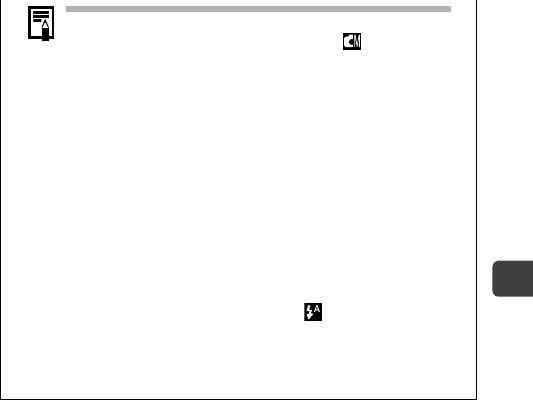
Перед установкой пользовательского баланса белого
рекомендуется установить режим съемки и компен-
сацию экспозиции [±0].
Правильное значение баланса белого не может быть
получено при неправильной установке экспозиции
(изображение может получиться полностью черным или
белым).
Производите съемку с теми же установками, что и при
регистрации данных баланса белого. Если установки
различаются, может быть установлен неоптимальный
баланс белого.
Особенно важно сохранять перечисленные ниже установки.
- Чувствительность ISO
-Вспышка
Рекомендуется включить или отключить вспышку. Если
при регистрации данных баланса белого сработала
Съемка
вспышка, установленная в режим (Авто), то убедитесь,
что вспышка сработала и при съемке кадров.
Поскольку считывание данных баланса белого в режиме
съемки панорам невозможно, заранее установите баланс
белого в другом режиме.
57
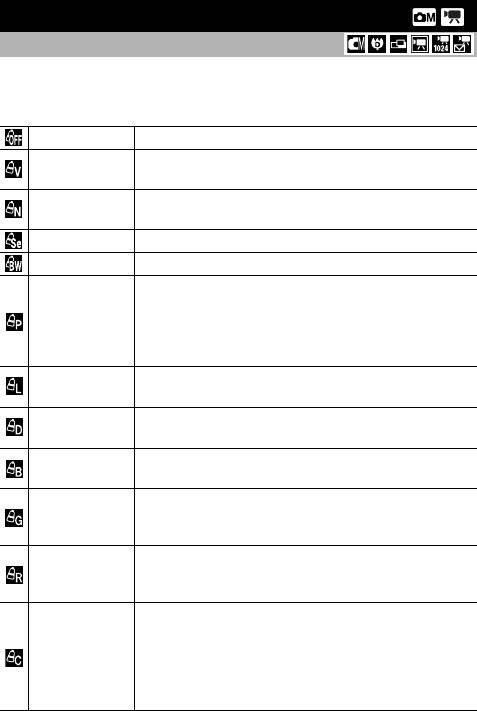
Съемка в режиме «Мои цвета»
Режим съемки
Можно изменить вид и настроение снимка.
Настройки «Мои цвета»
Откл. эффекты Эта установка соответствует обычной съемке.
Увеличивает контрастность и насыщенность цветов для
Яркий
записи ярких изображений.
Понижает контрастность и насыщенность цветов для записи
Нейтральный
нейтральных оттенков.
Сепия Запись в оттенках сепии.
Ч/Б Запись черно-белого изображения.
Служит для повышения интенсивности красного, зеленого
или синего цвета, как при использовании эффектов «Ярко
Имитация
красный», «Ярко зеленый» или «Ярко синий». Позволяет
слайда
получить насыщенные естественные цвета, как при съемке
на пленку для слайдов.
Осветлить
Позволяет сделать телесные цвета более светлыми.
тон кожи*
Затемнить
Позволяет сделать телесные цвета более темными.
тон кожи*
Служит для подчеркивания синих оттенков. Синие объекты
Ярко синий
(например небо или океан) становятся более яркими.
Служит для подчеркивания зеленых оттенков. Зеленые
Ярко зеленый
объекты (например горы, молодая поросль, цветы и лужайки)
становятся более яркими.
Служит для подчеркивания красных оттенков. Красные
Ярко красный
объекты (например цветы или автомобили) становятся
более яркими.
Этот вариант позволяет настраивать контрастность,
резкость или насыщенность цветов либо цветовой баланс
Ручная
красного, зеленого, синего и телесных цветов*. Может
настройка
использоваться для тонкой корректировки, например,
чтобы сделать синие цвета более насыщенными или цвет
лица более ярким.
* Если изображение содержит цвета, совпадающие с цветами кожи человека, эти цвета
также изменяются.
* Результат зависит от цвета кожи и может отличаться от ожидаемого.
58
Оглавление
- 1 Нажмите кнопку .
- 1 Меню (Настройка) [Часовой пояс] .
- 5 Кнопкой или выберите часовой пояс места
- 1 Меню (Настройка) [Формат].
- 1 Меню FUNC. * (Откл.
- 3 Выберите (Сохранение) и нажмите кнопку .
- 3 Выберите (Запись) и нажмите кнопку .
- 5 Выберите [OK] и нажмите кнопку .
- 2 Выберите [Заказ] и нажмите кнопку .
- 3 Кнопкой или выберите
- 2 Выберите или и нажмите кнопку .
- 1 Подсоедините кабель питания






